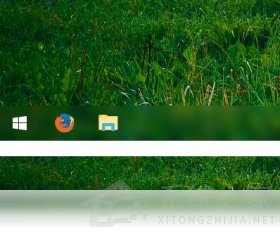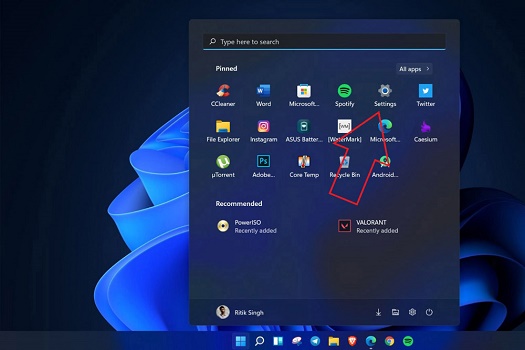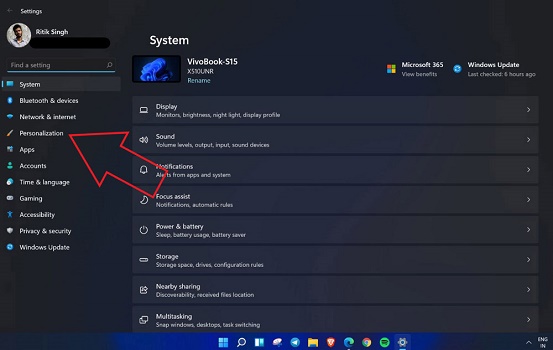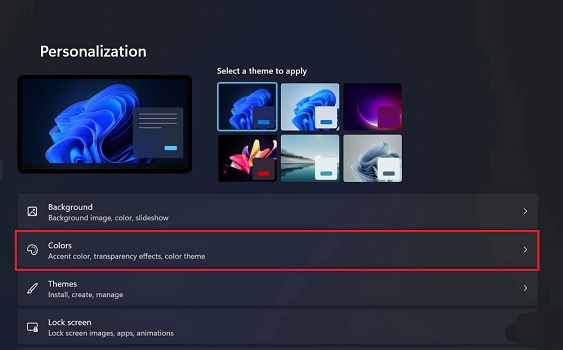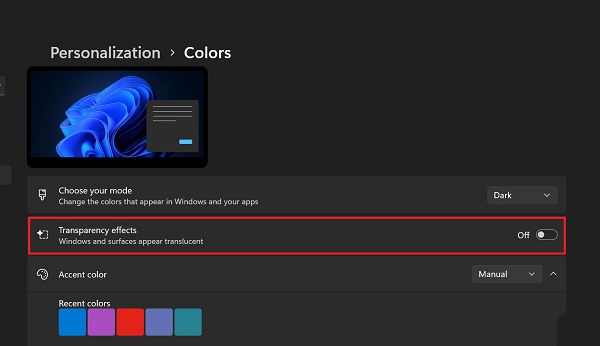首页
Win11系统拖动窗口卡顿怎么办?Win11系统拖动窗口卡顿解决方法
Win11系统拖动窗口卡顿怎么办?Win11系统拖动窗口卡顿解决方法
2021-12-02 03:06:27
来源:互联网
作者:admin
最近有很多朋友在更新完Win11系统后,发现自己在拖动窗口时出现了卡顿的情况,这是什么原因呢?可能是因为我们开启了任务栏或窗口透明,只需要关闭tb软件或者禁用任务栏透明就可以了,下面就一起跟着小编来操作一下吧。
Win11拖动窗口卡顿解决方法
1、Win11拖动窗口卡顿主要是因为资源管理器与透明效果不兼容的情况。
2、如果我们使用了translucenttb插件,可以尝试将它关闭。
3、如果我们没有使用translucenttb插件,那就点开开始菜单,在其中选择“设置”。
4、然后找到左侧边栏的“个性化”设置。
5、在个性化设置下方选择“颜色”。
6、在其中找到任务栏透明选项,将它关闭即可,如图所示。
相关文章
- 怎么在Win11系统上安装(和卸载)字体? 01-24
- Win11系统打开Windows终端的七种方法介绍 11-16
- 电脑要不要更新Win11 Win11系统更新好还是不更新 11-16
- Win11系统崩溃无法开机怎么办? 11-15
- Win11系统如何打开地雷游戏 Win11打开扫雷游戏的教程 11-09
- Win11系统语言修改不了中文?Win11系统的语言设置教程 11-04
精品游戏
换一批